Вирус не дает загрузиться системе
Если на ваш персональный компьютер не устанавливается антивирус, самое первое, что приходит на ум – вы скачали в интернете поврежденный файл инсталлятор. Например, на мгновение прерывалось интернет-соединение.
Обычно на софт-порталах предлагается несколько альтернативных ссылок для скачивания файлов. Попробуйте загрузить установщик антивируса с зеркала. Считается, что лучше всего скачивать программы с официального сайта разработчика. Однако, в некоторых случаях этот путь не годится. На сайтах разработчика вы, чаще всего, найдете только самую свежую версию антивируса, а ваша старенькая операционная система Windows XP легко может оказаться несовместимой с современным программным обеспечением.
Не устанавливать же неудобную Восьмерку ради одного-единственного антивируса? Можно посетить альтернативные сайты, где представлены в том числе и предыдущие версии программ. Например – вполне благонадежный ресурс Majorgeeks.com.
Не устанавливается антивирус, несмотря на то, что вы пробовали запускать инсталляторы, взятые из разных источников? Тогда нужно задать следующий вопрос – невозможно запустить только один определенный антивирус или вообще никакие не желают работать на вашем компьютере?
- В первую очередь проверьте брандмауэр Windows и настройки сети. Вполне возможно, что у вас установлены очень жесткие рамки доступа и система просто-напросто не пропускает ПО из подозрительных источников. А для Microsoft подозрительными являются любые производители, если у них название отличное от Microsoft.
- Примерно также ведет себя и антивирусная программа от Лаборатории Касперского – допускаются к установке только продукты Microsoft.
Китайское программное обеспечение в последние годы сильно продвинулись в качестве и антивирус KingSoft сегодня входит в список лучших из бесплатных.
Проблема совместимости программного обеспечения
Некоторые антивирусы не могут нормально работать параллельно на одном компьютере. Известный факт, давно ставший интернет-байкой – NOD и Касперский определяют друг друга в качестве вирусов и жестко пытаются уничтожить конкурента.
Чтобы проверить возможность установки дополнительного антивируса, сначала попробуйте отключить существующий. Если установится – можно начать проверять совместимость.
В системе остались файлы ранее удаленного антивируса
Такие серьезные антивирусные программы, как Avast, AVG, Norton, непросто установить на компьютер, но, еще сложнее удалить. При попытке удаления некоторых антивирусов жестко рвутся глубокие взаимные связи в реестре и это может привести даже к полному выход из строя компьютера.
Если вы хотите полностью, и без негативных последствий удалить один из известных, популярных антивирусов, посетите официальный сайт разработчика и скачайте оттуда специальную утилиту-деинсталлятор. После удаления как следует просканируйте систему мощным чистильщиком. Например, Advanced System Care.
Все равно не устанавливается новый антивирус?
Вирусное заражение компьютера
Есть такие хитрые вирусы, которые не только нарушают работу компьютера и воруют персональные данные. Они еще препятствуют работе установленного антивирусного ПО и не позволяют устаивать новые программы. Некоторые особо злостные вирусы даже не позволяют пользователю открывать страницы сайтов, откуда можно было бы скачать антивирусы.
Если невозможно установить на компьютер только антивирусы, а все остальные программы свободно устанавливаются, велика вероятность вирусного заражения системы.
Если вирус не препятствует посещению официальных сайтов производителей антивирусов, таких, как ESET, Dr.Web, Касперский – тогда зайдите на сайт и оттуда запустите антивирусное сканирование компьютера. Поскольку проверка будет идти через интернет, процедура может занять довольно длительное время.
Проверка компьютера в защищенном режиме
Предусмотрительные пользователи заранее скачивают лечебную утилиту Dr.Web CureIt и хранят ее на всякий случай на флешке. А еще лучше – на флешке и на компакт-диске. С диска утилита почему-то работает мощнее.
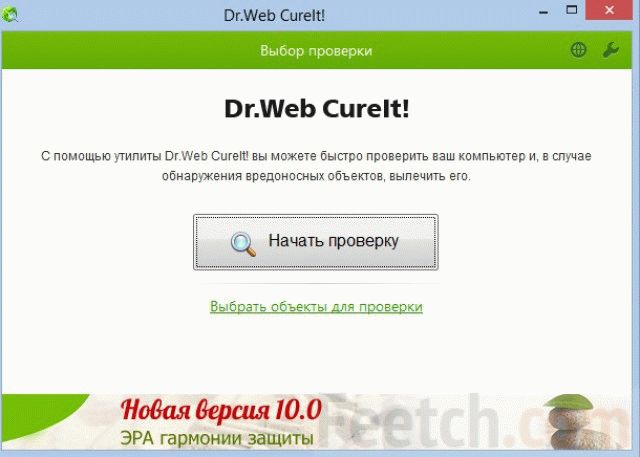
Если вы не относитесь к разряду предусмотрительных, тогда попробуйте скачать лечащий файл через интернет. При неработоспособности своего интернета можно обратиться к помощи друзей и подруг. Если они у вас, конечно, есть. Если нет друзей – никто не отменял такие полезные вещи, как интернет-кафе и салоны связи. Утомленные отсутствием покупателей (по причине экономического кризиса) продавцы с удовольствием вам помогут.
Теперь, у вас в руках флешка с Dr.Web. Остается войти в систему в безопасном режиме и запустить процесс лечения. После этого перезагружайте компьютер и снова пытайтесь устанавливать антивирус.
Если ничто из перечисленного не помогает – остается отформатировать жесткий диск и установить Windows заново.
Некоторые компьютерные вирусы блокируют установку антивирусного программного обеспечения. В таких случаях необходимо самостоятельно найти вредоносные файлы или воспользоваться специализированным ПО.
Вам понадобится
- - Dr. Web CureIt;
- - доступ в интернет.
Инструкция
Запустите скачанный exe-файл и подождите, пока программа завершит сканирование системных файлов. Этот процесс может занять достаточно много времени. Обязательно следите за ходом процесса. Вам будет предложено самостоятельно удалить определенные файлы или выбрать другой вариант действий с ними.
Если при попытке удаления файла появляется окно с сообщением о том, что данный файл занят другим процессом, то вновь запустите систему в безопасном режиме. Если после этого вы не смогли удалить вирусный файл, то нажмите сочетание клавиш Ctrl, Del и Alt.
После открытия диспетчера задач поочередно отключите все процессы, которые не являются системными. Ни в коем случае не отключайте процесс, если вы не уверены в его предназначении. Это может привести к отказу операционной системы. Повторите попытку удаления файла после остановки ненужных процессов и служб.
Попробуйте выполнить процедуру восстановления системы. Используйте контрольную точку, созданную до возникновения неполадок или появления вредоносных файлов. Этот метод поможет удалить вирусное ПО в том случае, если оно было установлено совместно с какой-либо программой.
Внимание, только СЕГОДНЯ!
Часто пользователи сталкиваются с ситуацией, когда необходимо удалить файл, но при попытке сделать это, появляется сообщение о том, что файл занят неким приложением системы и его удаление невозможно. Всему виной процессы, которые выполняются в…
Наличие всевозможных вирусных файлов на жестком диске компьютера нередко негативно сказывается на производительности ПК. Кроме того, несвоевременное выявление вирусов может привести к утечке личной информации. Вам понадобитсяDr. Web…
Операционная система Windows позволяет с легкостью оперировать любыми файлами, будь то программы или файлы пользователя. Но иногда пользователь сталкивается с ситуацией, когда удалить какой-то файл не удается. Прежде всего, попытайтесь понять,…
Иногда у пользователей возникает необходимость удалить файл или папку с жесткого диска или съемного носителя. Обычно для этого достаточно отметить файл и нажать клавишу Delete или щелкнуть правой кнопкой мыши по имени файла и выбрать в контекстном…
Антивирусное программное обеспечение далеко не всегда способно предотвратить проникновение нежелательных файлов в систему. В таких случаях рекомендуют выполнять некоторые действия, помогающие выявить и удалить вредоносные файлы. Вам понадобится-…
Файл Autorun.inf используется операционной системой, чтобы начать автоматическую установку программ. Но очень часто такие файлы могут появляться после попадания на компьютер вирусов. И ничего общего с запуском программ они не имеют. Они могут…
К сожалению, большинство антивирусного программного обеспечения не способно справиться с абсолютно всеми вирусами. Иногда приходится самостоятельно искать и удалять вредоносные файлы и программы. Инструкция 1Если вы столкнулись с вирусной…
Существуют вирусы почти безобидные и незаметные, которые до поры до времени (а точнее сказать - до полной серьезной проверки) даже обнаружить не удается. Но есть действительно опасные. Последние способны серьезно повлиять как на работу компьютера в целом, так и на выполнение отдельных его функций. К таким вредоносным программам относятся те, которые закрывают доступ в интернет или к определенным утилитам.
Случается, что коварный вирус блокирует сайты антивирусов, чтобы пользователь не смог обратиться за помощью и устранить угрозу. Также из-за него одновременно перестает работать программа автоматического обновления. Во многих случаях даже ручное обновление не срабатывает. При этом заходить на другие сайты удается без труда, как и раньше.
Вирус блокирует сайты антивирусов: в чем опасность?
Проблема же заключается в том, что на момент, когда пользователь спохватится и обнаружит неполадки, вирус уже успевает произвести негативные изменения в системе. Случается даже, что вредоносная программа уже устранена, а ее действие так и не прекратилось. Ведь изменения, произведенные ею в системе, никто не отменял. Поэтому все ограничения на сайты продолжают действовать до тех пор, пока владелец компьютера не вернет настройки в исходное состояние.
Как вирус блокирует сайты поисковиков?
Самая распространенная причина, из-за которой вирус блокирует сайты, это изменения в файле hosts. Он отвечает за сопоставления имен узлов с IP-адресами. Каждый раз при введении поискового запроса компьютер обращается именно к этому файлу. И уже исходя из указанной в нем информации, соединяется или не соединяется с указанным сайтом. Таким образом, файл hosts - это своего рода ахиллесова пята. Любые изменения в таком файле чреваты неполадками и обрывом соединений. Именно поэтому на него нацелен коварный вирус, который блокирует сайты.
Решение проблем вручную
Для того чтобы исправить последствия вредоносного вмешательства, а также с целью предотвращения оного, можно воспользоваться несколькими хитростями. Для начала следует найти файл hosts. Он находится в системной папке Windows, полный путь к которой обычно выглядит как C:\WINDOWS\system32\drivers\etc. В последней папке находится искомый файл, чьи свойства следует немного поменять. Щелкнув на нем правой кнопкой мыши, нужно открыть соответствующий пункт и отменить в нем атрибут "Только чтение". В некоторых случаях галочки нет, тогда можно переходить к следующему шагу.
Некоторые компьютерные вирусы блокируют установку антивирусного программного обеспечения. В таких случаях необходимо самостоятельно найти вредоносные файлы или воспользоваться специализированным ПО.
Вам понадобится
- - Dr. Web CureIt;
- - доступ в интернет.
Инструкция
Запустите скачанный exe-файл и подождите, пока программа завершит сканирование системных файлов. Этот процесс может занять достаточно много времени. Обязательно следите за ходом процесса. Вам будет предложено самостоятельно удалить определенные файлы или выбрать другой вариант действий с ними.
Если при попытке удаления файла появляется окно с сообщением о том, что данный файл занят другим процессом, то вновь запустите систему в безопасном режиме. Если после этого вы не смогли удалить вирусный файл, то нажмите сочетание клавиш Ctrl, Del и Alt.
После открытия диспетчера задач поочередно отключите все процессы, которые не являются системными. Ни в коем случае не отключайте процесс, если вы не уверены в его предназначении. Это может привести к отказу операционной системы. Повторите попытку удаления файла после остановки ненужных процессов и служб.
Попробуйте выполнить процедуру восстановления системы. Используйте контрольную точку, созданную до возникновения неполадок или появления вредоносных файлов. Этот метод поможет удалить вирусное ПО в том случае, если оно было установлено совместно с какой-либо программой.
Полезный блог для начинающих пользователей компьютера и не только..
Страницы
9/05/2018

Привет всем читателям. В сети часто встречаются вопросы.как вылечить компьютер от
баннера вымогателя. Даже самый неопытный пользователь знает о возможности заражения
системы компьютера вирусом. Их бывает огромное количество и среди довольно безвредных встречаются опасные. Вирус как был вирусом, так и останется, единственное его отличие – это текст сообщения на баннере.
На экране пользователь часто видит:"Ваш ПК заблокирован за просмотр порнофильмов" или "Ваш компьютер заблокирован за просмотр порнофильмов с участием несовершеннолетних". Для разблокировки Вам необходимо выполнить следующие действия: -"В любом терминале оплаты сотовой связи, пополните такой то.. номер. Если в течении такого - то времени с момента появления данного сообщения, не будет введен код - все данные, будут удалены".
На самом деле ничего не надо отправлять и оплачивать.
Попробуем сами разобраться с этим вирусом..
Как удалить вирус
1. При загрузке компьютера жмём на кнопку F8 пока не появится список выбора
вариантов загрузки Windows.
2. Далее выбираем режим загрузки - Безопасный, с поддержкой Командной строки.

3. В Командной строке вводим regedit.exe

и жмем Enter - запускаем редактор реестра.
Окно редактора разделено на две части. Нам понадобится часть слева.

Там можно увидеть корневой каталог (дерево из папок).
К сведению - особенность этого каталога при установке второй системы на пораженную заключается в дублировании папок. Вы можете увидеть, сначала идет папка без скобок в названии, а следом за ней – со скобками. Первая – это папка новой системы,
а вторая – зараженной. Внимательно посмотрите другие строки реестра на предмет наличия в них путей, не ведущих в систему.
4. В редакторе следуем по такому пути: HKEY_LOCAL_MACHINE-SOFTWARE-
Microsoft-Windows NT-CurrentVersion-Winlogon.

Смотрим параметры UserInit и Shell в этой ветке.
- Userinit - C:\Windows\system32\userinit.exe,
Важное! Эта строка должна заканчиваться запятой!
- Shell - explorer.exe
Также смотрим:- HKEY_LOCAL_MACHINE\SOFTWARE\Microsoft\Windows
NT\CurrentVersion\Windows\AppInit_DLLs - он должен быть пустой.

Кликаем на Winlogon, справа появятся настройки для этого раздела. В строке Shell
задаем explorer.exe (для этого дважды щелкаем по строке Shell)
5. Закрываем редактор реестра.
Разблокирование системы с помощью изменения даты в BIOS
Не всегда вирус, который подхватила система, продукт новых, последних разработок. Есть
вероятность, что вредоносное ПО уже устаревшей версии. В этом случае нужно проделать следующее: - запускаем компьютер и сразу же нажимаем кнопку Delete и заходим в BIOS

- переводим дату на системных часах на неделю вперед или назад
- перегружаем систему
- теперь проверяем антивирусом систему
- Если вредоносное ПО отключилось, то антивирус найдет его и обезвредит.
Разблокировка с помощью восстановления системы
Этот метод разблокировки похож на предыдущий, поскольку обязательным условием его
применения, является Windows, сохранившая работоспособность в безопасном режиме.
Вполне может быть, что разблокировать баннер с помощью отката операционной системы не
получится, поскольку не всегда точка восстановления бывает доступна.
Но, тем не менее попробуем:
1. Загрузившись в безопасном режиме и убедившись, что баннера нет, идем в
Пуск - Стандартные - Служебные - Восстановление системы.

2. Там выбираем восстановление и дату, на которую необходимо восстановить Windows.
3. Соглашаемся с этим.
4. После этого, перезагружаем компьютер.
В Windows 7 нужно использовать среду восстановления, в начальной фазе загрузки
компьютера жмёте F-8 и выбираете в меню: Устранение неполадок компьютера, далее
выбираем Восстановление системы.
В окне Параметры восстановления, опять выбираем Восстановление системы,
и дальше выбираем нужную нам точку восстановления – по времени созданную
системой до заражения баннером системы.
Важное, если при нажатии F-8 меню Устранение неполадок не доступно , значит у вас
удалён скрытый раздел на винчестере, содержащий среду восстановления Windows 7.
Значит вам необходим диск восстановления Windows 7.
Так же вместо диска восстановления можно использовать установочный диск Windows 7,
содержащий среду восстановления в себе. Загрузившись с Диска восстановления или с
установочного диска Windows 7, всё делаете так же как описано чуть выше, то есть выбираете - Восстановление системы, далее в параметрах восстановления системы выбираете точку восстановления и так далее.
С помощью приложения LiveCD
Побороть вирус может помочь программа LiveCD от Dr.Web. Ее задача – сканирование
системы с диска и очистка ее от всей заразы, которые блокируют ее работу.
Для начала скачиваем программу LiveCD с Интернета. Далее нужно выполнить установку.
Для этого образ необходимо записать на диск. Есть немало различных способов, как это
сделать. Вот один из них:
1. Вставляем чистый диск в дисковод;
2. Скачиваем программу - SCD Writer.
3. Скачиваем в Интернете образ самой программы LiveCD.
4. Запускаем приложение SCD Writer, выбираем в нем "Диск",
нажимаем "Записать образ на диск". Указываем путь к лежащему на жестком диске
образу LiveCD, устанавливаем скорость записи и ждем завершения процесса.
Теперь нужно выставить параметры так, чтобы при включении компьютера шла загрузка
системы не с жесткого диска, а с CD. Для выполнения этой задачи нужно зайти в BIOS,
(в самом начале запуска компьютера нажимаем клавишу Delete). Потом переходим
в раздел Boot (то есть загрузка). Там появится список очередности носителей, с которых
запускается система. По умолчанию это жесткий диск. Нам нужно настроить этот параметр
таким образом, чтобы на первом месте стоял не винчестер, а Ваш дисковод.
Теперь компьютер будет загружаться, используя данные с диска.
Сохраняем изменения и перезапускаем компьютер. Проведя загрузку с диска, в появившемся
меню выбираем первый пункт.
Далее включаем Dr.WebScanner, нажимаем "Старт" и ждем завершения. После обработки программой вирусов выбираем вариант - "Удалить".
Коды разблокировки Windows
Данный метод подойдет для тех, у кого под рукой есть возможность выхода в интернет.
На сайтах Касперского или Доктор Веб есть коды разблокировки. Просто нажмите на скриншот Вашего вируса и слева увидите, что это за вирус и код его разблокировки. Так же, как вариант, Вы можете ввести номер куда просят отправить смс и текст сообщения, а затем нажать на кнопку "найти" и получить код.
После разблокировки сразу начинаем лечить систему Вашим антивирусом.
Как удалить вирусы с помощью AVZ
1. Скачиваем антивирусную утилиту AVZ. Она будет находится в архиве.
Распаковываем скачанный архив в какую-либо папку(желательно в ту же папку, где
находиться скачанный файл). Сделать это можно с помощью любого архиватора.
Если у Вас нет возможности выхода в интернет, то понадобится рабочий компьютер с
доступом к интернету и диск или флешка, чтобы записать на них программу AVZ.
Далее запускаем Windows на зараженном компьютере, ждем появления ползунка
загрузки, нажимаем F8.В появившемся контекстном меню выбираем
"Безопасный режим с поддержкой командной строки".
Если загрузка прошла удачно, то на экране появится Командная строка.
Вставляем подготовленный информационный носитель с программой AVZ в компьютер.
Прописываем в Командной строке - explorer и нажимаем кнопку "Enter".
После того как появится значок "Мой компьютер", заходим на носитель.
2. Запускаем файл avz.exe.
3. В окне программы жмем "Файл - Обновление баз - Пуск".
По окончании процесса обновления баз, нажимаем "ОК" и "Закрыть"
4. На вкладке "Область поиска" выделяем галочками все жесткие диски, флешки.
Справа ставим галочку - "Выполнять лечение".
В первых четырех строках выбираем - "Удалять",
в предпоследнем "Лечить", а в самом последнем тоже "Удалять".
Так же проставьте галочки: "Копировать подозрительные файлы в карантин и Infected".
5. Переходим на вкладку: "Типы файлов" - "Потенциально опасные файлы"
- ставим галочку
6. Переходим на вкладку "Параметры поиска". Ползунок "Эвристического анализа"
перемещаем на самый верх и ставим галочку "Расширенный анализ", а ниже
выставляем две галочки "Блокировать работу RootKit User - Mode" и
"RootKit Kerner - Mode"
Еще ниже выставляем галочки: - "Автоматически исправлять ошибки в SPI/LSP",
"Поиск портов TCP/UDP программ", "Поиск клавиатурных перехватчиков", а так же
"Автоматически исправлять системные ошибки". Жмем кнопку "Пуск" и ждем результатов проверки.
Внимание! Закончив работу с антивирусной утилитой, перед выходом (или после перезагрузки), нажмите AVZPM - "Удалить и выгрузить драйвер расширенного мониторинга процессов". Затем "Файл" - "Выход" и обязательно перезагрузите компьютер.
Есть также варианты удаления вирусов с помощью скрипта, но это уже для опытных пользователей.
P/S. В завершении этой статьи,небольшой совет: если у Вас не работает (происки зловреда) диспетчер задач. Скачайте утилиту AVZ. В окне выберите вкладку Файл\Восстановление системы. После этого находим пункт - "Разблокировка диспетчера задач", ставим на нем галочку и сохраняем изменения нажатием на кнопку "Выполнить отмеченные операции". Проверяем результат.
Как удалить вирус с зараженного браузера читайте далее
Как удалить слежку в браузере читайте далее
На этом пожалуй и все, что я мог посоветовать Вам из общих рекомендации по удалению вирусов, потому как, если возникнут проблемы по удалению вирусов - это может быть вызвано спецификой Вашей операционной системы, вида вирусов или действиями, что Вы проделали.
Уважаемые читатели!
Если вам понравился блог и опубликованные материалы, оказались полезными для Вас, то прошу оказать помощь на содержание и развитие данного блога. Сделать это можно,пожертвовав любую сумму. Ваша финансовая поддержка будет использована для продвижения блога, на наполнение блога хорошим материалом, улучшения функциональности и удобности для читателя и реализацию дальнейших планов.
1) Путём перечисления денег на карту Сбербанка: 4424 7710 1196 4323
2) Самый простой способ, который не составит больших усилий у каждого пользователя, читателя блога - это в конце каждой статьи есть несколько кнопок ("поделиться") для добавления статьи в социальные сети или блоги и другие ресурсы общения в интернете.
Заранее благодарен всем, кто поможет в развитии блога.
(Предлагаю закрепить тему)
Лечимся от вируса блокирующего загрузку Windows(Trojan.MbrLock и подобные)
Последнее время участились случаи заражения компьютера так называемым Trojan.MbrLock.
Он прописываеться в MBR и даже не даёт загрузить "Безопасный режим". Он просит отправить деньги на какой либо счёт. И так что же нам делать!
Садимся за незараженый компьютер (например идём в интернет-кафе)
1. Идём на сайт доктора
2. Вводим номер телефона/кошелька.
3. Если нам показало код разблокировки, разблокируем кодом, вышло, проверяем систему хорошим антивирем, нет, идём дальше!
-- следующие два пункта для тех кому не лень потратить пару часиков.
4. Если ничего не вышло идём сюда
5. Ищем свой вирус (Trojan.MbrLock 2-ой в списке) и перебираем коды.
Попытка 2(если не вышла 1):
1. До загрузки окна с просьбой отправить деньги жмём DEL или F2 (у кого как).
2. В BIOS пробуем изменить дату на день вперёд.
3. Пробуем загрузиться. Если ничего не вышло изменяем на день назад.
Попытка 3(если не вышла 1 и 2):
1. Качаем DrWebLiveUSB или DrWebLiveCD.
2. Устанавливаем образ на флешку/диск(если старый BIOS то лучше CD).
3. Грузимся с носителя(диск/флешка).
4. Выбираем DrWeb-LiveCD (Default)
5. Появляется Центр Управления Dr.Web для Linux, сворачиваем/закрываем.
6. Жмём кнопку пуск.
7. Жмём Report Bug.
8. Подождите минуты 2.
9. Закрываем появившееся окно.
10. Открываем Midnaght Commander (он находится на рабочем столе).
11. Идём в папку /tmp в правой части экрана.
12. Кликаем 2 раза по bugreport
tar.gz.(картинка 2)
13. Жмём на mbr-sda.bin или mbr-hdc.bin и F3
14. Прямо по центру файла должен быть код разблокировки.(картинка 3)
15. Вводим код радуемся проверяем систему на вирусы, удаляем кеш всех браузеров.
Если вы не можете найти код в файле, загрузите его через FireFox в эту тему на форум, я вам обязательно помогу.
Попытка 4(если не вышла 1, 2 и 3):
1. Делаем шаги от 1 до 5 и 10 и 11 шаг включительно из "Попытки 3"
2. Жмём на файл sectors.dmp и нажимаем F3
3. Ищем строчку Enter code или Enter code3, чуть ниже должен быть код разблокировки.(картинка 1)
4. Повторяем 15 шаг с прошлой попытки.
Если вы не можете найти код в файле, загрузите его через FireFox в эту тему на форум, я вам обязательно помогу.
Попытка 5(если не вышла 1, 2 и 3 и 4):
Внимание я не несу ответственность за последствия!
1. Берём оригинальный диск вашей Windows.
2. Грузимся с него.
3. Жмём R.
4. Жмём 1.
5. Вводим fixboot потом fixmbr(со всем соглашаемся).
6. Загружаемся с любого лайв диска (доктора или касперского например).
7. Проверяем систему на вирусы.
8. Чистим кеш всех браузеров.
(Если не удаётся выполнить пункт 6, как только загрузиться Windows ставте проверку вашим антивирусом всех дисков).
Ну вот и всё!
(Материал был собран с различных сайтов, и обьеденён мной!)
Тема стара как мир, при нормальной навигации по форуму, особенно если внимательно почитать сообщения в разделе компьютерная безопасность, инфы наберётся не мало. Хотя труд и собранная инфа c4boomb, можно оценить на 5 баллов, может кому-то и действительно поможет
| Меню пользователя @ Persk |
| Посетить домашнюю страницу Persk |
Привет всем.
Я расскажу про Winlock который не трогает MBR.
Способ приведенный ниже работает, пользуюсь им, не встречал не одного блокиратора который не смог снять самостоятельно.
Все что ниже мое имхо, и личный опыт, на основе статей других людей и форумов.
Итак начнем с того что такое блокиратор - это программа которая средствами Windows добавляет себя в загрузки ОС. Антивирусные решения в большинстве случаев бессильны, т.к. криптографию ни кто не отменял, поведенческий анализ может и работает но я не видел. Слышал только что KAV 2012 самостоятельно избавился от вредоносной программы при обычном запуске компьютера.
Все делается довольно просто. Наша задача загрузиться с любого BOOT Девайса (USB,CD,DVD,HDD) с Winsows PE (до установочная версия), или в Linux как в Касперский Рескью Диск.
1) Первым делом определяем загрузочный диск и директорию Windows. Сразу лезем в "Windwos\Temp\" и все удаляем.
2) Удаляем все *.exe файлы в корне этого диска (C:\) чьи имена напоминают 481741312312.exe fdaf3rfdf.exe.
3) Смотрим реестр зараженной машины, я пользуюсь "EDR Commander". В "Касперский Рескью Диск" встроена хорошая программа для этих нужд, все найдет сама.
В реестре идем по пути:
HKEY_Local_MACHINE\SOFTWARE\Microsoft\Windwos NT\CurrentVersion\Winlogon
смотрим параметры Shell - должен быть explorer.exe
Userinit - C:\Windows\system32\userinit.exe, (после запятой все удаляем)
Если эти файлы были изменены (перезаписаны), то с собой носите копии для всех версий Windows. Смотрим размер, версии, дату изменения. Так же не плохо посмотреть System32\ все не подписанные файлы с новой датой изменения.
так же можно заглянуть и в:
HKEY_Local_MACHINE\SOFTWARE\Microsoft\Windwos NT\CurrentVersion\Windwos
параметр AppInit_DLLs - если у вас стоит например Касперский то тут будут его DLL, если название левые удаляйте. Это для избавления от программ блокирующих доступ к web страницам.
И еще, удаляем все лишнее с автозагрузки:
HKEY_Local_MACHINE\SOFTWARE\Microsoft\Windwos\CurrentVersion\Run и RunOnce
Проверяем, лишнее удаляем. Тут он сидит редко.
Еще смотрим нашего пользователя:
HKEY_Current_User\SOFTWARE\Microsoft\Windwos\CurrentVersion\Run и RunOnce
Чаще всего находится тут с надписями по пути Temp и случайным именем *.exe.
4) Далее, спрашиваем из под какого пользователя данной рабочей станции был получен вредоносный код (этот путь мы так же могли видеть в реестре). Затем проходим по пути: "Documents and Settings\*UserName\Local Settings\Temp\" - удаляем все что можем, что не можем пытаемся переименовать. - для Windows XP
В Windows 7 путь будет "Users(Пользователи)\UserName\Local Settings\Temp\"
И удалить подозрительные файлы с директории "Загрузки" данного пользователя.
5) Если все прошло хорошо, то компьютер должен загрузиться нормально. Теперь главное не выходя в сеть интернет открыть браузер (или все что есть) с которого прошла загрузка вредоносной программы. Удалить там всю историю просмотра, все временные файлы через стандартные настройки данного браузера.
Скачать DrWeb CureIT! и проверить машину на заражения дополнительно.
Был случай что на зараженной машине не было DVD-Rom, и при себе не оказалось CD с требуемым софтом, USB не грузились. Дело решилось след образом. Взял CD диск, с установленным Arconis и зашел на машину через него, встроенным обзором файлов удалил все из папок "Temp" и вуаля, машина грузиться нормально.
В интернете много подборок Live-CD/DVD/USB/HDD для данных нужд, берите любой на свой вкус.
Читайте также:
- Здравоохранение республики беларусь о гриппе
- Отхаркивающие средства при гриппе
- Передается ли вирус герпеса воздушно-капельным путем
- Может человек работать продавцом если у него гепатит в
- Ночь что за вирус
 Пожалуйста, не занимайтесь самолечением!При симпотмах заболевания - обратитесь к врачу.
Пожалуйста, не занимайтесь самолечением!При симпотмах заболевания - обратитесь к врачу.

